回复于:【Nuke合成】使用CameraTracker解算摄像机位置(图文详解)
› VFX大学 › Nuke合成影视制作 › 【Nuke合成】使用CameraTracker解算摄像机位置(图文详解) › 回复于:【Nuke合成】使用CameraTracker解算摄像机位置(图文详解)
韩十七
预览运动匹配质量
解算完成后,我们可以通过预览添加到 3D 场景中的对象来查看解算质量。
【方法一】
1. 在 2D 视窗中,右键一个跟踪点(或选中几个理想情况下在同一平面上的跟踪点),然后选择 create > cube。
CameraTracker 将创建一个 Cube 节点,并将它放置在选中点的平均位置上。我们可以使用这个立方体测试它与输入素材的匹配程度。
小提示:我们可以使用 Cube 属性面板的 uniform scale 参数调节立方体的大小。
2. 在 CameraTracker 属性面板上,将 Export 菜单设置为 Scene+ 并点击 Create。
CameraTracker 将创建一个 3D 场景,场景还包含 Camera、PointCloud、ScanlineRender,以及一个 LensDistortion 节点,对输入素材去畸变。
3. 将 Cube 节点连接到 Scene 节点的输入上。
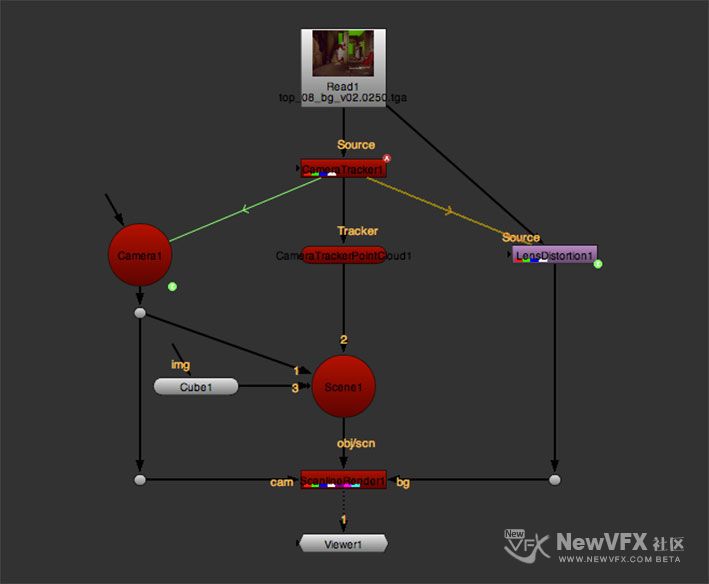
4. 查看从 ScanlineRender 的输出画面。
我们在第1步中创建的立方体和 CameraTracker 生成的点云会显示在校正过镜头畸变的素材上面。

5. 滑动时间线,查看立方体和点云是否“粘”在镜头上,如果是,就可以调整场景啦;如果不是,则需要继续排障。
【方法二】
1. 在 CameraTracker 属性面板上,将 Export 菜单设置为 Camera 并点击 Create。
CameraTracker 会创建一个 Camera 节点,用来模拟真实世界的摄像机。
2. 在 2D 视窗中,右键一个跟踪点(或选中几个理想情况下在同一平面上的跟踪点),然后选择 create > cube。
CameraTracker 将创建一个 Cube 节点,并将它放置在选中点的平均位置上。我们可以使用这个立方体测试它与输入素材的匹配程度。
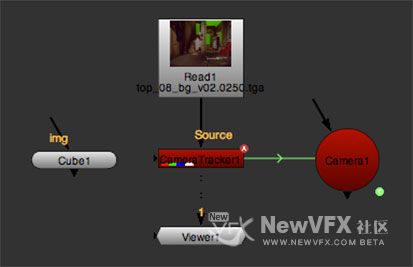
小提示:我们可以使用 Cube 属性面板的 uniform scale 参数调节立方体的大小。
3. 启用 Undistort Input。
CameraTracker 会校正输入素材的镜头畸变。
4. 确保 CameraTracker 和 Camera 的属性面板是打开的。
5. 在视窗中按 Tab 键切换到 3D 视图。
6. 通过视窗右上角的菜单,将我们在步骤1中创建的摄像机设置为当前摄像机,然后点击![]() 按钮将 3D 视图锁定为该摄像机视角。
按钮将 3D 视图锁定为该摄像机视角。
7. 在视窗的顶部,将视窗合成下拉菜单设置为 over,这样的话,经过 CameraTracker 去畸变的输入素材会叠加在 3D视图的点云上。
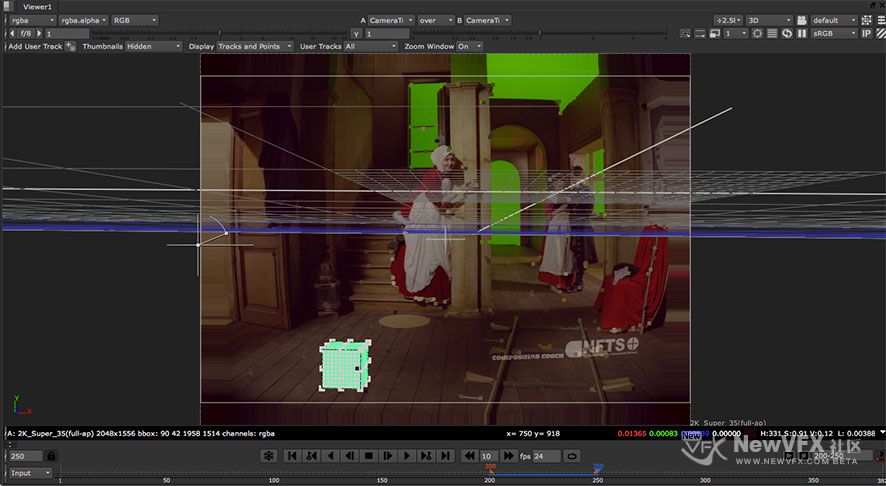
8. 滑动时间线,查看立方体和点云是否“粘”在镜头上,如果是,就可以调整场景啦;如果不是,则需要继续排障。